사용자 지정 제스처를 사용하여 몇 초 만에 iPhone의 앱 전환기에서 모든 앱을 제거합니다.
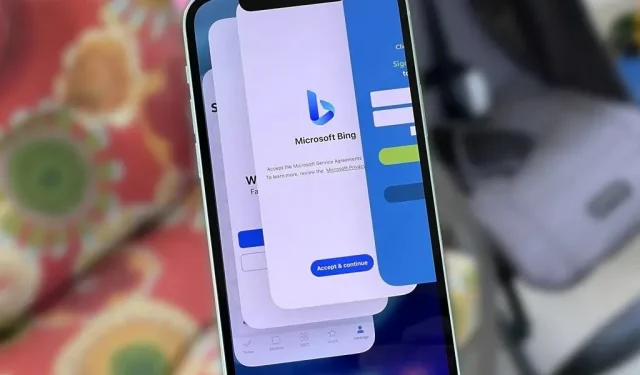
몇 시간만 지나면 iPhone의 앱 스위처가 어수선해지고 심지어 사용하고 싶지 않을 정도로 혼란스러워질 수 있습니다. 현재 세션의 앱만 사용할 수 있도록 앱 전환기를 깨끗하고 깔끔하게 유지하려면 한 번에 하나씩이 아니라 동시에 모든 앱을 강제로 닫는 트릭이 있습니다.
계속 진행하기 전에 iPhone에서 앱을 닫아도 배터리 수명이 향상되거나 iOS 속도가 빨라지지 않는다는 점을 알아 두십시오.
Apple은 iOS가 iPhone의 백그라운드 앱을 자동으로 최적화하여 현재 사용 중인 앱의 리소스를 확보하기 때문에 “앱이 응답하지 않는 경우에만 앱을 닫을 것”을 권장합니다. 앱을 강제 종료하면 해당 앱이 더 느리게 열리며 다음에 시작할 때 모든 자산을 다시 다운로드해야 하므로 배터리 수명이 단축될 수 있습니다.
배터리 수명이 약간 줄어들고 앱 실행 시간이 느려지는 것보다 깨끗한 앱 전환기를 선호하는 경우 실행, 업데이트 및 일시 중단된 백그라운드 앱을 모두 강제 종료하는 것이 잘못된 것은 아닙니다. Apple은 앱 전환기에서 모든 앱을 닫는 쉬운 방법을 제공하지 않지만 동시에 여러 앱을 닫는 것을 막을 수는 없습니다.
여러 iPhone 앱을 강제 종료하는 방법
앱 전환기에서 하나의 앱을 닫는 방법을 이미 알고 계실 것입니다. 카드가 사라질 때까지 위로 스와이프하세요. 음, 동일한 개념을 사용하여 동시에 2개, 3개 또는 4개의 앱을 종료할 수 있습니다. 각 손가락을 사용하여 가능한 한 많은 앱 카드를 동시에 스와이프하면 목록을 빠르게 스크롤할 수 있습니다. 이 트릭은 세로 또는 가로 모드에 관계없이 작동합니다.
맞춤 제스처로 더 쉽게
여러 손가락을 동시에 사용하여 한 번에 두 개 이상의 앱을 강제로 닫는 것은 빠를 수 있지만 앱 전환기에 수백 개의 앱이 있는 경우 성가실 수도 있습니다. 프로세스를 더 쉽고 빠르게 만들기 위해 맞춤형 AssistiveTouch 제스처로 전체 프로세스를 자동화할 수 있습니다. iPhone에서 다음으로 이동합니다.
- iOS 13-15: 설정 -> 접근성 -> 터치 -> AssistiveTouch -> 새 제스처 생성
- iOS 12 이하: 설정 -> 일반 -> 접근성 -> AssistiveTouch -> 새 제스처 생성.
그런 다음 여러 앱을 종료하는 데 사용할 스와이프를 다시 만들고 저장을 선택한 다음 제스처 이름을 지정합니다. 완료되면 “저장”을 클릭한 다음 여러 가지 방법으로 수행할 수 있는 AssistiveTouch를 활성화합니다.
- AssistiveTouch 설정에서 켜십시오.
- Siri에게 “AssistiveTouch를 켜”라고 요청하십시오.
- 접근성 단축키가 활성화된 경우 측면 버튼 또는 홈 버튼을 삼중 클릭합니다.
화면에 겹쳐진 AssistiveTouch 버튼이 표시됩니다. 앱 전환기를 열고 AssistiveTouch 버튼을 탭한 다음 사용자 지정을 선택하고 사용자 지정 제스처를 탭합니다. 그런 다음 아이콘을 터치하여 원하는 위치로 드래그한 다음 놓습니다. 모든 것을 올바르게 정렬하면 응용 프로그램 카드 그룹이 화면에서 사라집니다. 작업을 반복하려면 화면의 제스처 점을 탭하여 다음 배치를 스와이프하고 앱 전환기가 비워질 때까지 이 작업을 계속합니다.
사용자 지정 제스처 액세스 속도 향상
최상위 메뉴를 사용자 지정하여 AssistiveTouch 사용자 지정 제스처에 더 빠르게 액세스할 수 있습니다. AssistiveTouch 설정에서 “최상위 메뉴 사용자 정의”를 선택한 다음 메뉴에 새 컨트롤을 추가하거나 바로 가기 중 하나를 자신의 제스처로 교체하십시오. 이렇게 하면 AssistiveTouch 메뉴를 연 직후 제스처를 시작할 수 있습니다.
그러나 가능한 한 빠르지는 않습니다. 더 빨리 활성화하려면 화면 AssistiveTouch 버튼을 두 번 탭하거나 길게 누를 때 열릴 사용자 정의 자동화를 지정하십시오. 안타깝게도 단일 클릭 바로 가기에 대한 사용자 정의 작업을 설정할 수 없습니다.
사용자 지정 제스처가 앱 스위처의 전용 Clear All 버튼만큼 빠르지는 않지만 Apple이 이 기능을 곧 활성화할 것이라고는 기대하지 마십시오. iPhone을 탈옥하고 싶지 않다면 사용자 지정 제스처를 사용하여 카드를 스 와이프하고 스 와이프하는 것을 방지 할 수 있습니다.



답글 남기기